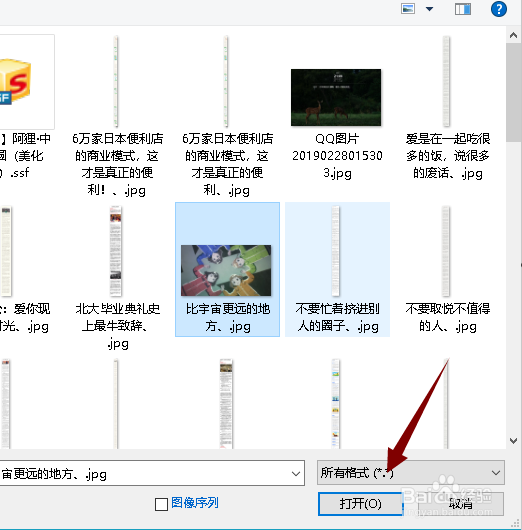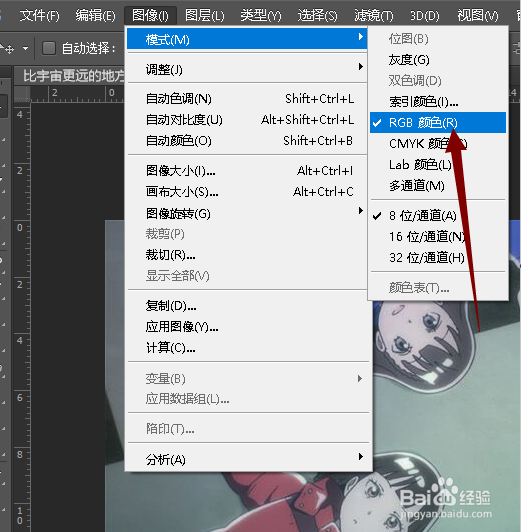在PS里面RGB颜色模式如何设置
1、打开电脑桌面的PS软件,点击进入,如下图所示。
2、在界面找到文件下拉框,点击打开,如下图所示。
3、浏览文件夹,打开选择的文件,如下图所示。
4、然后选择PS界面上方菜单栏的图像下拉框的模式,如下图所示。
5、最后点击RGB颜色,修改完成后就是RGB颜色模式了,如下图所示。
6、具体步骤总结如下:1、打开电脑桌面的PS软件,点击进入,如下图所示。2、在界面找到文件下拉框,点击打开,如下图所示。3、徽涕濠铿浏览文件夹,打开选择的文件,如下图所示。4、然后选择PS界面上方菜单栏的图像下拉框的模式,如下图所示。5、最后点击RGB颜色,修改完成后就是RGB颜色模式了,如下图所示。
声明:本网站引用、摘录或转载内容仅供网站访问者交流或参考,不代表本站立场,如存在版权或非法内容,请联系站长删除,联系邮箱:site.kefu@qq.com。